Win10手机输入法怎么切换?Win10手机输入法切换教程
发布时间:2015-04-15 10:16:21作者:知识屋
Win10手机输入法怎么切换?升级到Win10手机系统技术预览版后,大家感受到新鲜或者不适应的地方在于熟悉地方大改动,其中Windows10手机键盘输入法语言切换按钮就消失了,下面电脑技术吧小编就为大家带来Win10手机输入法快速切换教程。
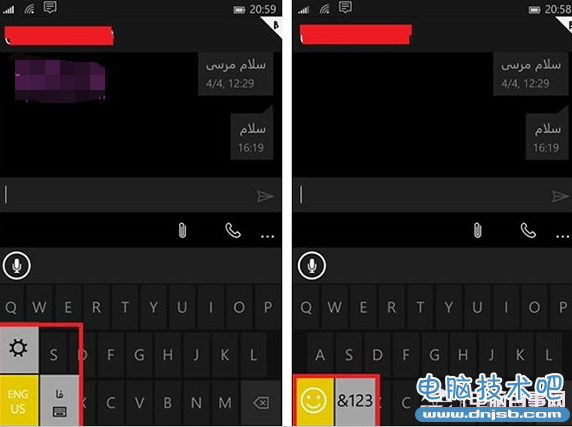
▲键盘显示:左边是未设置,右边是设置以后
下面是为大家带来的图文教程,轻松设置:
快速切换win10手机输入法方法
1.点击系统设置
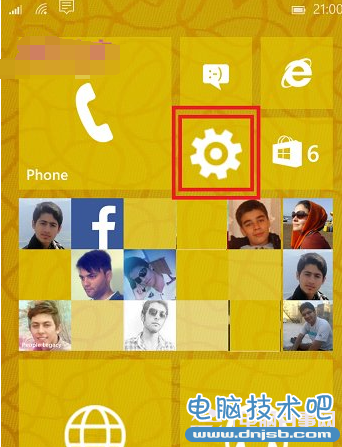
2.点击设备
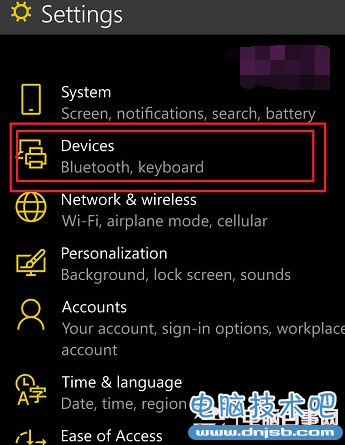
3.选择键盘
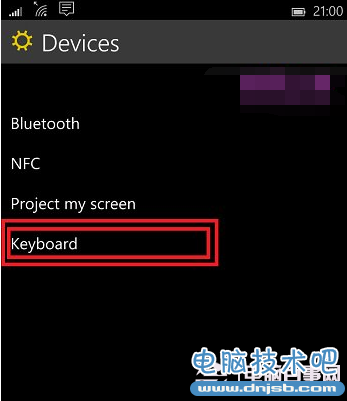
4.点击高级
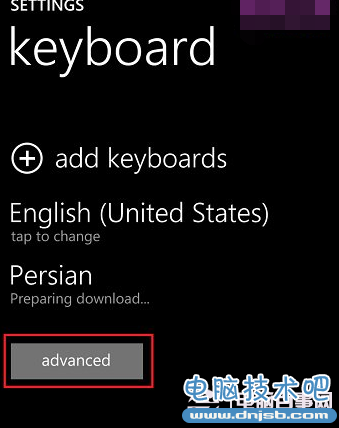
5.勾选上下面的第三项,总是显示多语言切换按钮。
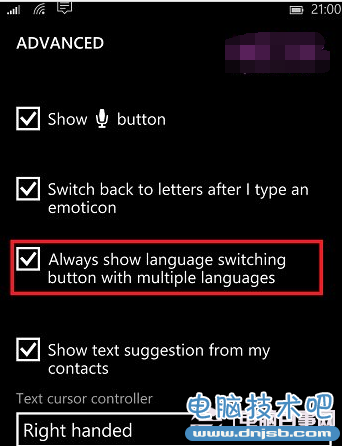
一句概括,就是点击设置——设备——键盘——高级,然后再勾选“总是显示语言切换键”就好啦。
以上就是电脑技术吧小编为大家带来的Win10手机输入法切换教程啦。
(免责声明:文章内容如涉及作品内容、版权和其它问题,请及时与我们联系,我们将在第一时间删除内容,文章内容仅供参考)
相关知识
软件推荐
更多 >-
1
 Win10访问局域网共享打印机提示无法找到打印机怎么办?
Win10访问局域网共享打印机提示无法找到打印机怎么办?2015-06-24
-
2
怎么查看Win10启动方式是UEFI还是Legacy BIOS?
-
3
升级win10后浏览器不能上网怎么办 升win10后浏览器无法上网解决办法
-
4
简单一步去除Win10任务栏的搜索和多任务按钮
-
5
win10如何玩英雄联盟?win10玩英雄联盟秒退的解决办法!
-
6
UEFI启动和Win7/8/10快速启动的区别是什么?
-
7
win10发布者不受信任怎么办 win10如何取消阻止该发布者
-
8
升级win10后360浏览器上不了网解决方法
-
9
怎么清理Win10应用商店缓存文件?
-
10
怎么清除Win10运行中的使用记录?教你清除win10运行中的记录






































